excel 随机数字公式的使用教程
2016-12-02
相关话题
Excel中经常需要使用到随机数字的公式,随机数字公式具体该如何使用呢?下面是小编带来的关于excel 随机数字公式的使用教程,希望阅读过后对你有所启发!
excel 随机数字公式的使用教程:
随机数字公式使用步骤1:如果大家想在excel中生成数a与数b之间的随机实数,可以借助函数RAND()来实现,只需输入公式:
=a+RAND()*(b-a)
随机数字公式使用步骤2:比如我想在单元格A1中输入3到5之间的一个随机实数只需输入公式:
=3+RAND()*(5-3)
随机数字公式使用步骤3:然后回车即可,见下图
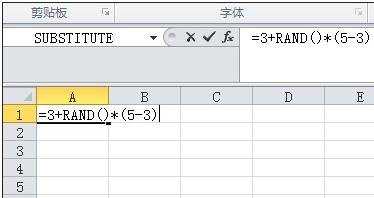
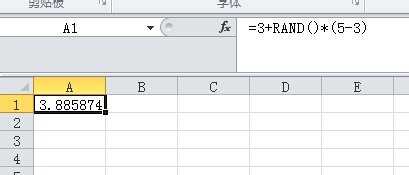
随机数字公式使用步骤4:如果想将数a与数b之间的随机实数保留c位小数,可以再外套一个ROUND函数,只需输入公式:
=ROUND(a+RAND()*(b-a),c)
随机数字公式使用步骤5:比如我想在单元格A2中输入3到5之间的一个随机实数,且保留2位小数,只需输入公式:
=ROUND(3+RAND()*(5-3),2)
随机数字公式使用步骤6:然后回车即可,见下图
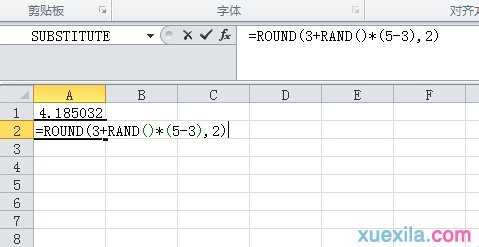
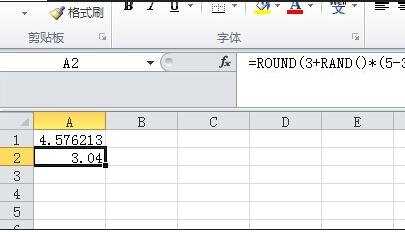
随机数字公式使用步骤7:注意:
(1)函数RAND()是易失性函数,每当你改动一次excel的数据,RAND()的值就会变化。如果你不想已经生成的随机值变来变去,可以取这些单元格的数值而不要其公式(用选择性粘贴--〉数值)
(2)如果你想在多个单元格中输入随机值,可以用ctrl+Enter的方法或者填充功能。具体方法大家可以百度一下,这里就不详细说明了。
看了excel 随机数字公式的使用教程还看了:
1.Excel怎么利用函数随机生成大量数字
2.怎样用Excel随机生成数字
3.怎么利用excel2010的自带的函数生成随机数
4.excel怎么生成随机数
5.excel中rand函数的使用方法
6.excel次方公式使用教程(2种)
7.excel 计算文字个数公式的使用教程